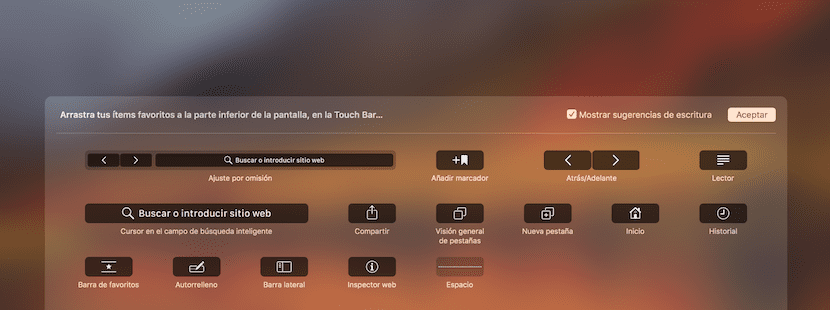
For noen dager siden fortalte vi deg hvordan du kan konfigurere Safari-verktøylinjen for macOS for å gjøre den mer i henhold til våre behov og få produktivitet i vår dag til dag. I tillegg til denne funksjonen, i MacBook Pro med berøringslinje, er det mulig å konfigurere denne digitale Apple-linjen, slik at den igjen får produktivitet.
Vi savner flere tilpasningsalternativer i berøringslinjen, men likevel, i kombinasjon med tilpasningen av menylinjen, sparer vi tid på de prosessene vi utfører repetitivt i løpet av dagen. La oss se hvordan vi får tilgang til og konfigurerer den.
- åpner Safari.
- Deretter finner du og klikker på øverst utstillingøverst i menylinjen.
- Nå velger du alternativet Tilpass berøringslinjen ...
- Nå vises en gjennomsiktig skjerm hvor vil vise oss de tilgjengelige alternativene.
- Trykk på et element du vil innlemme, og dra det ned mot berøringslinjenHvis du vil plassere et nytt element mellom to nåværende, blir ikonene skilt fra hverandre for å gi plass og kunne slippe det når du plasserer det i midten.
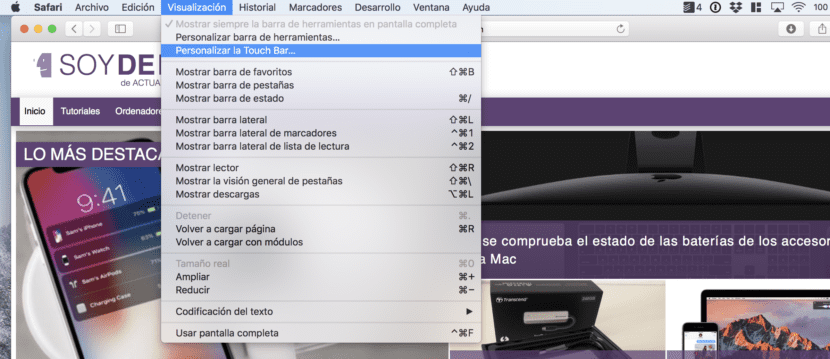
Vi kan finne forskjellige funksjoner, blant dem:
- Legg denne siden til markører.
- Aktiver direkte lesermodus, uten å gå til adresselinjen.
- Noe lignende med knappen "å dele", for å være mer tilgjengelig.
- Alternativet for å se et miniatyrbilde av fanene vi har åpnet er tilgjengelig med funksjonen: Faner oversikt.
- Åpne en ny fane.
- Gå til ta opp.
- Aktiver eller deaktiver favorittlinjen, som vises under adresselinjen.
- Aktiver automatisk autofyll.
- Gå direkte til sidebar, hvor du kan finne historikken og markørene.
- Aktiver Inspektør på nettet
Det er verdt å aktivere og deaktivere flere funksjoner til du ser hvilke funksjoner du vil spare tid i dag til dag, og også klemme alle mulighetene som en Mac tilbyr deg. Men hvis du gjør en feil og foretrekker å komme tilbake, du har standardlinjen tilgjengelig som vi kan plassere, og det vil knuse alle endringene vi har gjort.
Vi håper bare at Apple vil implementere denne funksjonen i flere applikasjoner i påfølgende versjoner av macOS. La oss se om Mojave gir oss en siste øyeblikk overraskelse i denne forbindelse!